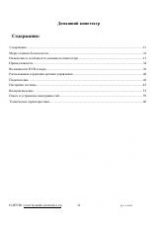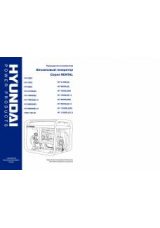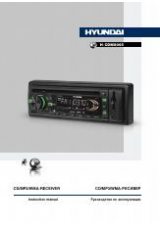Инструкция для Hyundai H-CMD2009G
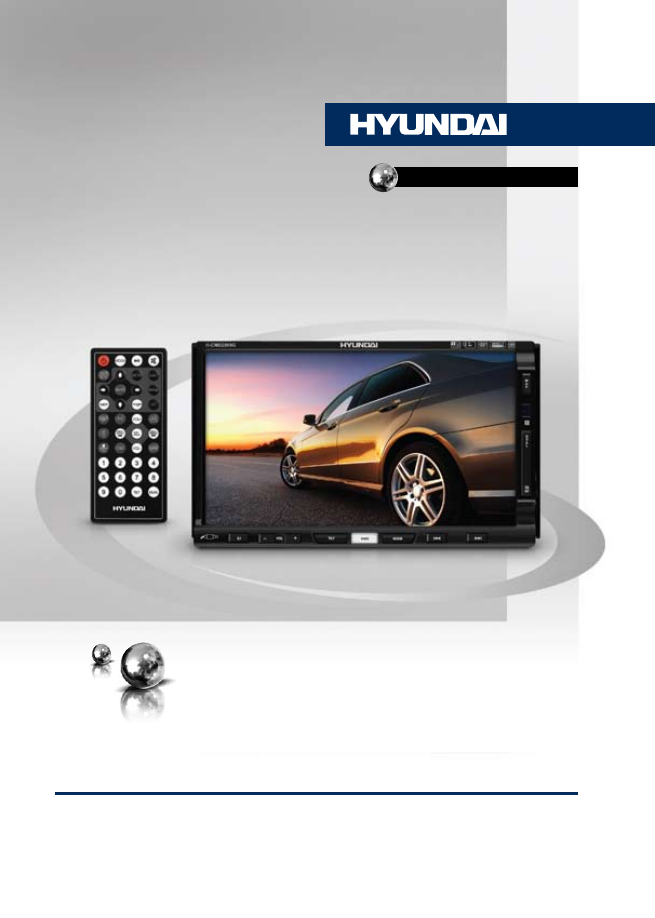
МУЛЬТИМЕДИЙНЫЙ
DVD-РЕСИВЕР 2 DIN
С МОТОРИЗОВАННЫМ 7” TFT-
ДИСПЛЕЕМ И TB-ТЮНЕРОМ
2 DIN MULTIMEDIA DVD
RECEIVER WITH MOTORIZED
7” TFT DISPLAY AND TV-TUNER
Руководство по эксплуатации
Instruction manual
H-CMD2009G
Оглавление инструкции
- Страница 1 из 52
H-CMD2009G 2 DIN MULTIMEDIA DVD RECEIVER WITH MOTORIZED 7” TFT DISPLAY AND TV-TUNER Instruction manual МУЛЬТИМЕДИЙНЫЙ DVD-РЕСИВЕР 2 DIN С МОТОРИЗОВАННЫМ 7” TFTДИСПЛЕЕМ И TB-ТЮНЕРОМ Руководство по эксплуатации
- Страница 2 из 52
Table of contents Dear customer! Thank you for purchasing our product. For safety, it is strongly recommended to read this manual carefully before connecting, operating and/or adjusting the product and keep the manual for reference in the future. Table of contents Before you start Utilization of
- Страница 3 из 52
Table of contents Changing angle Selecting audio language Selecting subtitle language Selecting sound channel Menu navigation ID3 tag function General information Handling compact discs Cleaning discs Cleaning the unit body Accessories Troubleshooting guide Specification 21 21 21 21 21 21 22 22 22
- Страница 4 из 52
Before you start Utilization of the product If you want to dispose this product, do not mix it with general household waste. There is a separate collection system for used electronic products in accordance with legislation that requires proper treatment, recovery and recycling. Please contact your
- Страница 5 из 52
Installation/Connection Mounting Installation General notes • Choose the mounting location where the unit will not interfere with the normal driving function of the driver. • Before finally installing the unit, connect the wiring and make sure that the unit works properly. • Consult with your
- Страница 6 из 52
Installation/Connection degree of output. During operation, this results in a strong heat generation. Therefore no cables or other parts may adjoin the device. If their insulation melts, there is the risk of a short circuit or fire. • Removing: Turn off the device. Remove the front panel and place
- Страница 7 из 52
Installation/Connection Connection Connection diagram Subwoofer (black wire with blue head) Video out (black wire with yellow head) Line output rear left (black wire with white head) Audio output right (black wire with red head) Line output rear right (black wire with red head) Audio output left
- Страница 8 из 52
Installation/Connection ISO connection table Location Function Connector A - Rear right (+) - Purple 2 - Rear right (-) - Purple/Black 3 - Front right (+) - Grey 4 Battery +12V/Yellow Front right (-) - Grey/Black 5 Antenna, Amplifier control/Blue Front left (+) - White 6 - Front left (-) -
- Страница 9 из 52
Installation/Connection Parking wire connection Parking brake lead Brown Wire Battery Car frame Brake light If Parking cable is connected to hand brake switch, the video display of the TFT monitor will be controlled by driving status, system setup and input video sources. When the car is moving
- Страница 10 из 52
Operation Control elements Front panel 1. IR sensor 2. MAP button 3. AV input (on the right side) 4. EJ button 5. VOL- button 6. VOL+ button 7. LCD display 8. TILT button 9. PWR button 10. MODE button 11. button 12. Reset button (hole) 13. button 14. DUAL button 15. TA/AF button 1 3 4 5 6 7 8 9 10
- Страница 11 из 52
Operation Remote controller (RC) 1 16 2 17 3 4 5 18 19 6 21 7 22 8 23 9 10 11 24 25 26 12 27 13 28 14 29 15 20 30 31 1. MODE button 2. POWER button 3. UP cursor button 4. BND/RDM button 5. ENTER button 6. LEFT cursor button 7. DOWN cursor button 8. EJECT button 9. PTY button 10. P.SCN/RPT button
- Страница 12 из 52
Operation General operations Touch screen Due to the touch screen, you can fulfill most functions not only by pressing buttons but also by touching the options you need. Turning the unit on/off Press any button (except EJECT button) to switch the unit on. Press and hold POWER button on the panel or
- Страница 13 из 52
Operation Angle setting Press repeatedly TILT button to adjust the desired angle of the monitor. Please do not adjust the monitor tilt manually, otherwise it can get damaged. AV in jack --- AV jack is intended to receive audio and video signals by connecting to external device. Subwoofer Connect a
- Страница 14 из 52
Operation RC and confirm your selection by pressing ENTER button on the RC. Menu subpages are selected by pressing / buttons on the RC. Or touch the items on the screen to select them. Sound page Sound setting is described in details in paragraph “Setting the sound characteristics“ above. Display
- Страница 15 из 52
Operation Calendar items. Touch an item to go to correspondent function. Calculator When you select Calculator an interface will show in which you can perform basic arithmetical operations by touching buttons on the screen including following: MC memory numeric clear MR memory numeric restore C
- Страница 16 из 52
Operation by step. • Automatic tuning: press / buttons on the panel or SEEK-/ and SEEK+/ on the RC, the automatic search will start. It will play when finds the station. Programming tuner stations There are 6 numbered preset buttons on the RC, with which you can store and recall stations for each
- Страница 17 из 52
Operation 1. Touch to enable navigation mode. 2. Touch to go to color setting menu. 3. Touch to go to auto setting of channels. 4. Touch to go to manual setting menu. 5. Touch to switch channels. 6. Touch to quit the TV mode. • To access the TV mode menu, press MODE button on front panel or RC to
- Страница 18 из 52
Operation USB slot cover on the front panel and insert a USB into the USB slot. Then the playing mode will be changed into Card or USB mode automatically. The first card/USB device track playback will start. When SD/MMC card and USB device are both inserted, the playing mode will be changed into
- Страница 19 из 52
Operation is played, touch the center of the screen; the screen will show following interface: 12 3 4 5 6 Color setting When you enter color setting menu, following interface will be displayed: 1 7 8 9 10 11 12 13 14 15 16 1. RDM button. Touch for random playback. 2. RPT button. Touch to select
- Страница 20 из 52
Operation select it. 2. Touch to select 1 or 2 menu page. 3. Option list button. Touch to open option list for corresponding parameter. Following parameters are available for adjustment: • OSD lang: Select on-screen display language. • Subtitle lang: Select a DVD subtitle language. • Audio lang:
- Страница 21 из 52
Operation Intro playback Press INT button on the RC to activate introduction function. Several initial seconds of each track will be played. Press the button again to cancel intro playback. GOTO Press and hold AUDIO/GOTO button to show the playback parameters for the current chapter/track/time
- Страница 22 из 52
General information Handling compact discs • Do not insert anything other than a CD into the CD loading slot. • Do not use cracked, chipped, warped, or otherwise damaged discs as they may cause skipping or noise damage the player. • Handle the disc only by the edges (as shown in the picture). To
- Страница 23 из 52
General information Troubleshooting Below is a table describing simple measures that can help you eliminate most problems likely to emerge when this unit is in use. If below measures do not help, turn to a service center or to the nearest dealer. Symptom Cause Solution No power The car ignition is
- Страница 24 из 52
General information Specifications General Power supply: Maximum power output: Dimensions/Net weight Mounting angle Working temperature range Display Display Resolution: Aspect ratio: Contrast ratio: Brightness: View angle: FM Stereo Radio Frequency range: Preset memory stations: MW Radio Frequency
- Страница 25 из 52
Содержание Уважаемый покупатель! Благодарим Вас за покупку нашего изделия. Чтобы понять, как правильно и безопасно пользоваться Вашей моделью изделия, рекомендуется тщательно изучить настоящее руководство перед подключением, регулировкой и эксплуатацией изделия. Сохраняйте руководство для
- Страница 26 из 52
Содержание Перемотка вперед/назад Повтор фрагмента (А-В) Повторное воспроизведение Обзорное воспроизведение Отображение информации Настройка изображения Функция PBC Изменение масштаба Воспроизведение по заданным параметрам Угол просмотра Выбор языка аудио Выбор языка субтитров Выбор аудиоканала
- Страница 27 из 52
Перед началом эксплуатации Утилизация изделия Если вы желаете утилизировать данное изделие, не выбрасывайте его вместе с обычным бытовым мусором. Существует отдельная система сбора использованных электронных изделий в соответствии с законодательством, которая предполагает соответствующее обращение,
- Страница 28 из 52
Перед началом эксплуатации соприкасаться друг с другом или с корпусом автомобиля после включения устройства. В противном случае усилитель может быть перегружен или выйти из строя. • Убедитесь, что источник питания и антенна отключены, если Вы не будете пользоваться устройством в течение длительного
- Страница 29 из 52
Установка/Подключение Установка Общая информация • Перед окончательной установкой устройства временно подключите все провода и убедитесь, что все соединения выполнены верно, а устройство и система работают правильно. • Для обеспечения правильной установки устройства используйте только те детали,
- Страница 30 из 52
Установка/Подключение • Подсоедините аудио-видеоконнектор к соответствующему разъему на задней панели устройства в соответствии со схемой электрических подключений (см. далее). • Прикрепите крепежные скобы к боковым панелям устройства с помощью винтов (2). • Вставьте устройство в монтажный кожух до
- Страница 31 из 52
Установка/Подключение Подключение Схема электрических соединений Сабвуфер (черный провод с зеленой головкой) Видеовыход (черный провод с желтой головкой) Линейный выход (тыл) левый (черный провод с белой головкой) Линейный выход (тыл) правый (черный провод с красной головкой) Аудиовыход правый
- Страница 32 из 52
Установка/Подключение Таблица проводов ISO-коннектора Номер Функция Разъем A 1 - Тыл. прав. динамик (+) - Фиолетовый 2 - Тыл. прав. динамик (-) - Фиолет./Черный 3 - Фронт прав. динамик (+) - Серый 4 Питание +12В/желтый Фронт прав. динамик (-) - Серый/Черный 5 Питание антенны/усилит. - Синий Фронт
- Страница 33 из 52
Установка/Подключение Подключение парковочного провода Контакт парковочного тормоза Коричн. провод Аккумулятор Световой индикатор ручного тормоза Кузов Если парковочный провод подсоединен к ручному тормозу, наличие видеоизображения на дисплее будет зависеть от движения автомобиля, настроек системы
- Страница 34 из 52
Управление устройством Элементы управления Передняя панель 1. ИК-датчик 2. Кнопка MAP 3. Аудио/видеовход (на правой стороне) 4. Кнопка EJ 5. Кнопка VOL6. Кнопка VOL+ 7. ЖК-дисплей 8. Кнопка TILT 9. Кнопка PWR 10. Кнопка MODE 11. Кнопка 12. Кнопка (отвесрите) сброса 13. Кнопка 14. Кнопка DUAL 15.
- Страница 35 из 52
Управление устройством Пульт дистанционного управления 1 16 2 17 3 4 5 18 19 6 21 7 22 8 23 9 10 11 24 25 26 12 27 13 28 14 29 15 20 30 31 1. Кнопка MODE 2. Кнопка POWER 3. Кнопка курсора ВВЕРХ 4. Кнопка BND/RDM 5. Кнопка ENTER 6. Кнопка курсора ВЛЕВО 7. Кнопка курсора ВНИЗ 8. Кнопка EJECT 9.
- Страница 36 из 52
Управление устройством Основные операции Сенсорный дисплей Данное устройство оснащено сенсорным дисплеем, позволяющим выполнять многие операции путем прикосновения к сенсорным кнопкам дисплея. Включение/выключение питания Нажмите любую кнопку (кроме кнопки EJECT), чтобы включить питание устройства.
- Страница 37 из 52
Управление устройством Для включения звука повторно нажмите эту кнопку или регулируйте громкость. Выбор режима работы • Нажимайте кнопку MODE на ПДУ или на панели для выбора режима работы устройства. • В любом режиме нажмите на кнопку MENU для перехода в Основное меню: навигационной карты памяти,
- Страница 38 из 52
Управление устройством Нажмите кнопку DUAL на ПДУ или на панели для выбора C-DUAL (кнопки ПДУ будут выполнять операции для текущего режима первой зоны) или D-DUAL (кнопки выполняют функции воспроизведения дисков). Настройка системы При выборе режима SETTING на дисплее отобразится сенсорное меню;
- Страница 39 из 52
Управление устройством кажений. EON TA DX (дорожные сообщения удаленных радиостанций): Переключение на радиостанцию из другой сети вещания, которая передает сообщения о дорожном движении (EON TA), осуществляется на основе информации текущей радиостанции. • REG: REG ON (вкл): Во время поиска AF и TA
- Страница 40 из 52
Управление устройством Календарь При выборе опции Calculator отобразится интерфейс, позволяющий выбрать год, месяц и день. Для выхода из календаря нажмите стрелку в правом верхнем углу дисплея. Операции с радио Пользовательский интерфейс режима радио 12 3 4 5 6 7 NAVI 8 9 10 11 12 13 14 15 16 17 18
- Страница 41 из 52
Управление устройством иск станций в направлении к низшей или высшей частоте диапазона соответственно и при обнаружении станции начнет ее вещание. Чтобы прервать поиск, нажмите одну из этих кнопок. Сохранение и вызов радиостанций На ПДУ есть 6 кнопок с цифрами, с помощью которых Вы можете сохранять
- Страница 42 из 52
Управление устройством кнопку для выбора музыкальных программ (Music), информационных программ (Speech) или отключения функции PTY. Выберите тип программы, нажав на соответствующую сенсорную кнопку на дисплее или на кнопку с соответствующей цифрой на ПДУ. Начнется поиск программы выбранного типа.
- Страница 43 из 52
Управление устройством 1 2 3 в слот. При извлечении диска из слота устройство автоматически переключится в другой режим. Загрузка карты памяти SD/MMC/ USB-накопителя 1. Нажмите для включения режима навигации. 2. Нажмите для перехода к меню настроек изображения. 3. Нажмите для выхода из режима
- Страница 44 из 52
Управление устройством 8. Нажмите для перехода к Основному меню. 9. Кнопка PLAY/PAUSE. Нажмите для запуска воспроизведения или паузы. 10. Кнопка STOP. Нажмите, чтобы остановить воспроизведение 11. Кнопка . Нажимайте для изменения скорости перемотки назад. 12. Кнопка . Нажимайте для изменения
- Страница 45 из 52
Управление устройством 7. Нажмите для перехода к следующей странице списка файлов. 8. Кнопка MDC. Нажмите для выбора папки. 9. Кнопка Mute; нажмите для отключения или включения звука. 10. Нажмите для включения режима навигации. 11. Кнопка STOP. Нажмите для остановки воспроизведения. 12. Кнопка
- Страница 46 из 52
Управление устройством • Меню: Выберите язык экранного меню. • Субтитры: Выберите язык субтитров для DVD. • Звук: Выберите язык аудиотрека для DVD. • Меню диска: Выберите язык меню диска для DVD. • Пароль: Для того, чтобы воспользоваться функцией «Ограничение», нужно ввести пароль (по умолчанию
- Страница 47 из 52
Управление устройством выбрать режим повторного воспроизведения. В зависимости от воспроизводимого формата режимы воспроизведения могут меняться (повтор трека/главы, повтор папки, повтор всего диска, отмена повтора). Обзорное воспроизведение Нажмите кнопку INT на ПДУ, чтобы начать обзорное
- Страница 48 из 52
Общая информация Обращение с компакт-дисками • Не вставляйте в слот для загрузки компакт-диска ничего, кроме компакт-дисков. • Не используйте диски с трещинами, отколотыми краями, деформированные диски или диски с другими повреждениями, поскольку такие диски могут вызвать искажение звука, шумы или
- Страница 49 из 52
Общая информация Руководство по устранению неисправностей Ниже приводится таблица, в которой описаны простые проверки, способные помочь Вам устранить большую часть проблем, могущих возникнуть при использовании данного устройства. Если нижеуказанные меры не помогли, обратитесь в сервисный центр или
- Страница 50 из 52
Общая информация Технические характеристики Общие Источник питания Максимальная выходная мощность Размеры устройства/Вес нетто Угол установки Диапазон рабочих температур Дисплей Дисплей Разрешение Формат Контрастность Яркость Угол обзора FM радио Частотный диапазон Память цифрового тюнера AM (MW)
- Страница 51 из 52
- Страница 52 из 52
 1
1 2
2 3
3 4
4 5
5 6
6 7
7 8
8 9
9 10
10 11
11 12
12 13
13 14
14 15
15 16
16 17
17 18
18 19
19 20
20 21
21 22
22 23
23 24
24 25
25 26
26 27
27 28
28 29
29 30
30 31
31 32
32 33
33 34
34 35
35 36
36 37
37 38
38 39
39 40
40 41
41 42
42 43
43 44
44 45
45 46
46 47
47 48
48 49
49 50
50 51
51